კავშირი ვერ მოხერხდა შეცდომით 651: რა არის და როგორ გამოვასწოროთ იგი
შეცდომის 651 შეტყობინება ხშირია კომპიუტერებზე Windows 10 Windows 7-ის მეშვეობით და ჩვეულებრივ გამოჩნდება პატარა ამომხტარ ფანჯარაში. ფაქტობრივი ტექსტი ოდნავ განსხვავდება, რაც დამოკიდებულია კავშირის პრობლემის მიზეზზე, მაგრამ ის ყოველთვის შეიცავს ამ ტექსტს:
დაკავშირება ვერ მოხერხდა შეცდომით 651
მიუხედავად იმისა, რომ შემაშფოთებელია, შეცდომა 651 შედარებით მცირე პრობლემაა და არ უნდა გამოიწვიოს კომპიუტერის გამორთვა, გადატვირთვა ან ჩვენება სიკვდილის ლურჯი ეკრანი.
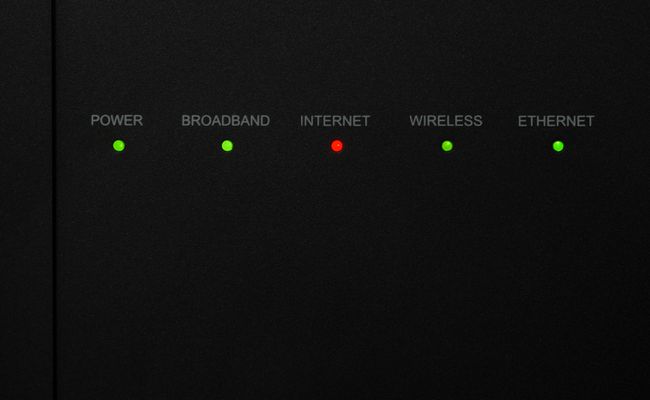
შეცდომით 651 შეცდომით დაკავშირების მიზეზები
შეცდომა 651 მიუთითებს, რომ ინტერნეტთან დაკავშირების მცდელობა წარუმატებელი აღმოჩნდა, ან არსებული კავშირი შეწყდა. სხვადასხვა საკითხმა შეიძლება გამოიწვიოს გაფრთხილება, SYS ფაილის არასწორად განთავსებიდან, მცდარი მოდემი დაყენება, დაზიანებული რეესტრის ფაილები, ან IP მისამართი კონფლიქტი და მძღოლის პრობლემები თქვენი ინტერნეტ პროვაიდერი.
როგორ დავაფიქსიროთ კავშირი ვერ მოხერხდა შეცდომით 651 შეცდომით
თუ გავითვალისწინებთ იმ პრობლემების რაოდენობას, რამაც შეიძლება გამოიწვიოს შეცდომის 651 შეტყობინება, მიდგომები, რომელთა გამოყენებაც შეგიძლიათ პრობლემის გადასაჭრელად, ბევრია. აქ არის რამდენიმე რამ, რაც უნდა სცადოთ.
-
შეამოწმეთ კავშირი სხვა მოწყობილობაზე. ეს არის უმარტივესი გზა იმის შესამოწმებლად, არის თუ არა პრობლემა დაკავშირებული თქვენს Windows კომპიუტერთან, მოდემთან ან სერვისის პროვაიდერთან.
თუ თქვენ შეგიძლიათ დააკავშიროთ სხვა მოწყობილობა იმავე Wi-Fi ქსელთან, პრობლემა კომპიუტერშია. თუ სხვა რამეს ვერ აკავშირებთ იმავე ქსელთან, პრობლემა მოდემში, როუტერში ან პროვაიდერშია.
სცადეთ სხვა კავშირი. თუ თქვენ ვერ დაუკავშირდებით სხვა Wi-Fi ქსელს, რომელიც იცით, რომ მუშაობს, პრობლემა კომპიუტერშია. თუ შეიძლება, კავშირის ბრალია.
შეამოწმეთ ფხვიერი კაბელები. დარწმუნდით, რომ კვების და დამაკავშირებელი ყველა კაბელი უსაფრთხოდ არის მიერთებული კომპიუტერთან, მოდემთან, როუტერთან და კედელთან. ეს შეიძლება აშკარად ჩანდეს, მაგრამ კავშირები იშლება.
-
გადატვირთეთ მოდემი და როუტერი. გამორთეთ ორივე მოწყობილობა, დაელოდეთ ერთი წუთით, შემდეგ შეაერთეთ ორივე მოწყობილობა.
ამას შეიძლება რამდენიმე წუთი დასჭირდეს.
გადატვირთეთ კომპიუტერი. ეს ტექნიკური რჩევა არის კლასიკური მიზეზის გამო. ის აგვარებს უამრავ პრობლემას, იყენებთ თუ არა Windows 10, Windows 8.1 ან Windows 7.
-
გაუშვით ინტერნეტ კავშირის პრობლემების აღმოფხვრა. Გააღე Საწყისი მენიუ და აირჩიეთ პარამეტრები > განახლება და უსაფრთხოება > პრობლემების მოგვარება > ინტერნეტ კავშირები > გაუშვით პრობლემების მოგვარების პროგრამა.
დარწმუნდით, რომ მოდემი, როუტერი და ყველა დაკავშირებული კაბელი დაკავშირებულია ინტერნეტ კავშირის პრობლემების მოგვარების გაშვებამდე.
შეამოწმეთ Windows განახლებები. Წადი პარამეტრები > განახლება და უსაფრთხოება > Შეამოწმოთ განახლებები.Windows განახლების პროცესი დააინსტალირებს უახლეს ფუნქციებსა და უსაფრთხოების განახლებებს. ის ასევე ასკანირებს კომპიუტერს, აფიქსირებს შეცდომებს და ჩამოტვირთავს ყველა ფაილს, რომელიც შეიძლება აკლია ან დაზიანებულია.
განაახლეთ ქსელის ადაპტერის დრაივერი. დრაივერები ხელს უწყობენ აპარატურის სწორად მუშაობას. უფრო ახალის დაყენებამ, თუ ეს შესაძლებელია, შეიძლება გადაჭრას ინტერნეტთან კავშირის პრობლემა.
გამორთეთ ანტივირუსული პროგრამა. Ზოგიერთი ანტივირუსული პროგრამა შეუძლია ხელი შეუშალოს Windows კომპიუტერების ინტერნეტთან დაკავშირებას. ანტივირუსული პროგრამის დაპაუზება ან მისი სრულიად ხშირად გამორთვა ინტერნეტთან კავშირის პრობლემებს აგვარებს.
-
სცადეთ ეს Windows 10 ბრძანების სტრიქონები. პირველ რიგში, თქვენ დაგჭირდებათ გახსენით Command Prompt. Windows 10 დავალების ზოლის საძიებო ზოლში ან Cortana-დან აკრიფეთ ბრძანების ხაზი, შემდეგ აირჩიეთ Ადმინისტრატორის სახელით გაშვება > დიახ. შემდეგი, ჩაწერეთ ეს ბრძანების სტრიქონები და დააჭირეთ შედი ყოველი შემდეგ:
netsh int ip reset reset.log
ეს აღადგენს Windows ქსელის დასტას.
Netsh ინტერფეისი tcp ნაკრები გლობალური ავტომატური რეგულირება=გამორთულია
ეს გამორთავს ავტომატურ რეგულირებას.
regsvr32 raspppoe.sys
ეს ხელახლა დაარეგისტრირებს raspppoe.sys ფაილი.
გადატვირთეთ კომპიუტერი და შეამოწმეთ კავშირი.
